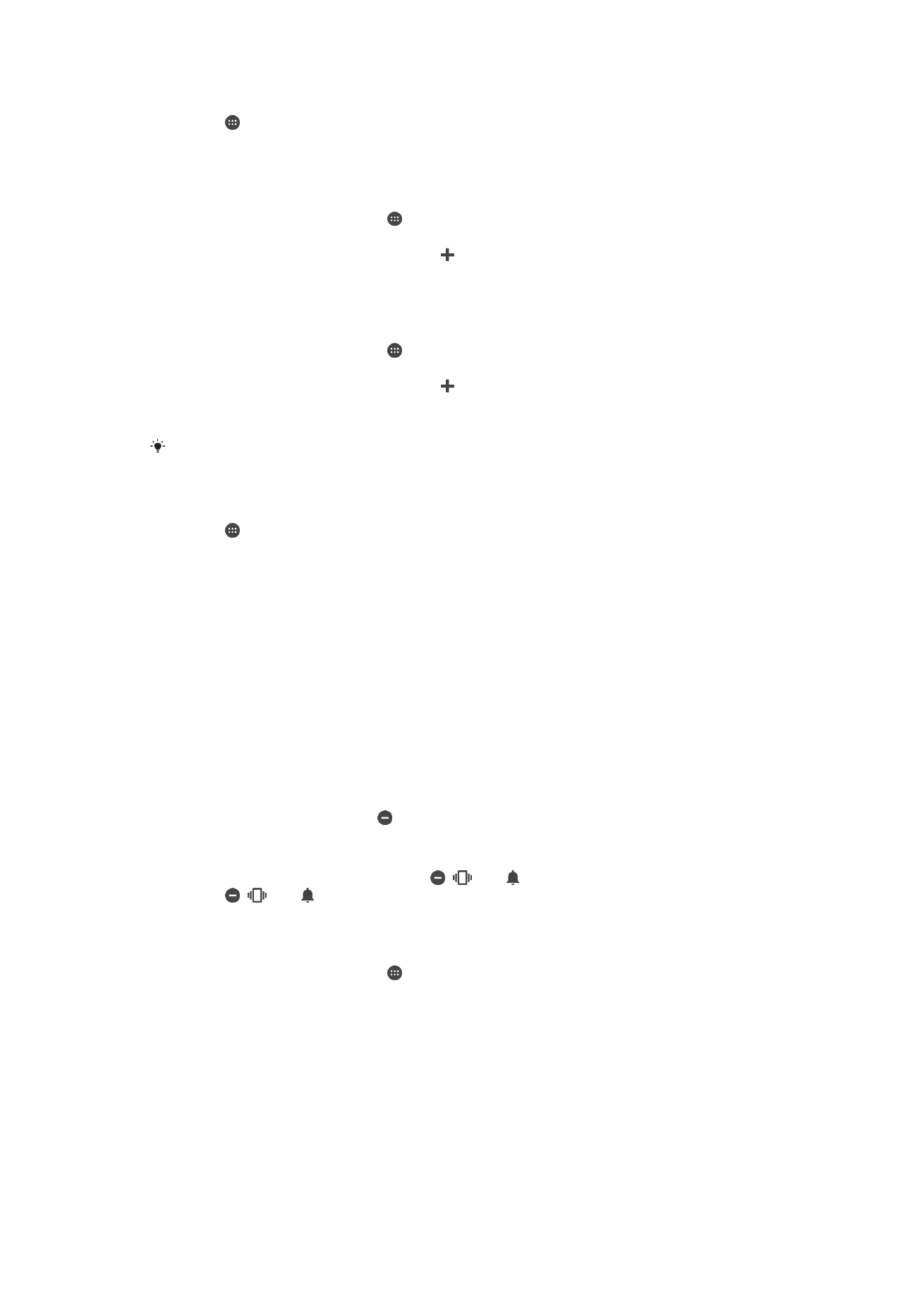
Indstillinger for "Forstyr ikke"
Du kan manuelt indstille din enhed til tilstanden "Forstyr ikke", og kan bestemme i hvor
lang tid, den skal være i denne tilstand. Du kan også forudindstille hvornår, din enhed
automatisk skal gå til indstillingen "Forstyr ikke".
Ingen tidsgrænse Hold enheden tavs indtil du manuelt slår lyden til.
I én time
Hold enheden tavs i en time. Du kan tappe på minus- eller plus-ikonet for at justere
varigheden.
Sådan aktiverer du tilstanden Forstyr ikke
•
Tryk volumentasten ned, indtil vises.
Sådan skifter du hurtigt mellem tilstandene Forstyr ikke/Vibrering/Lyd
1
Tryk volumentasten ned eller op, indtil ,
eller vises.
2
Tap på , eller , hvis du hurtigt vil skifte mellem tilstandene Forstyr ikke/
Vibrering/Lyd.
Sådan planlægger du tidsintervaller for tilstanden Forstyr ikke
1
Åbn din Startskærm, og tap på .
2
Søg efter og tap på
Indstillinger > Lyd og underretning > Vil ikke forstyrres >
Automatiske regler.
3
Vælg den tid eller begivenhed, der skal planlægges tidsintervaller for tilstanden
Forstyr ikke for, eller tilføj en ny regel.
4
Find og tap på
Dage, markér afkrydsningsfeltet for de relevante dage, og tap
derefter på
Udført.
5
Tap på
Starttidspunkt, vælg en værdi, og tap derefter på OK for at justere
starttidspunktet.
6
Tap på
Sluttidspunkt, vælg en værdi, og tap derefter på OK for at justere
sluttidspunktet. Din enhed forbliver i tilstanden Forstyr ikke i det valgte tidsinterval.
55
Dette er en internetudgave af denne publikation. © Udskriv kun til privat brug.
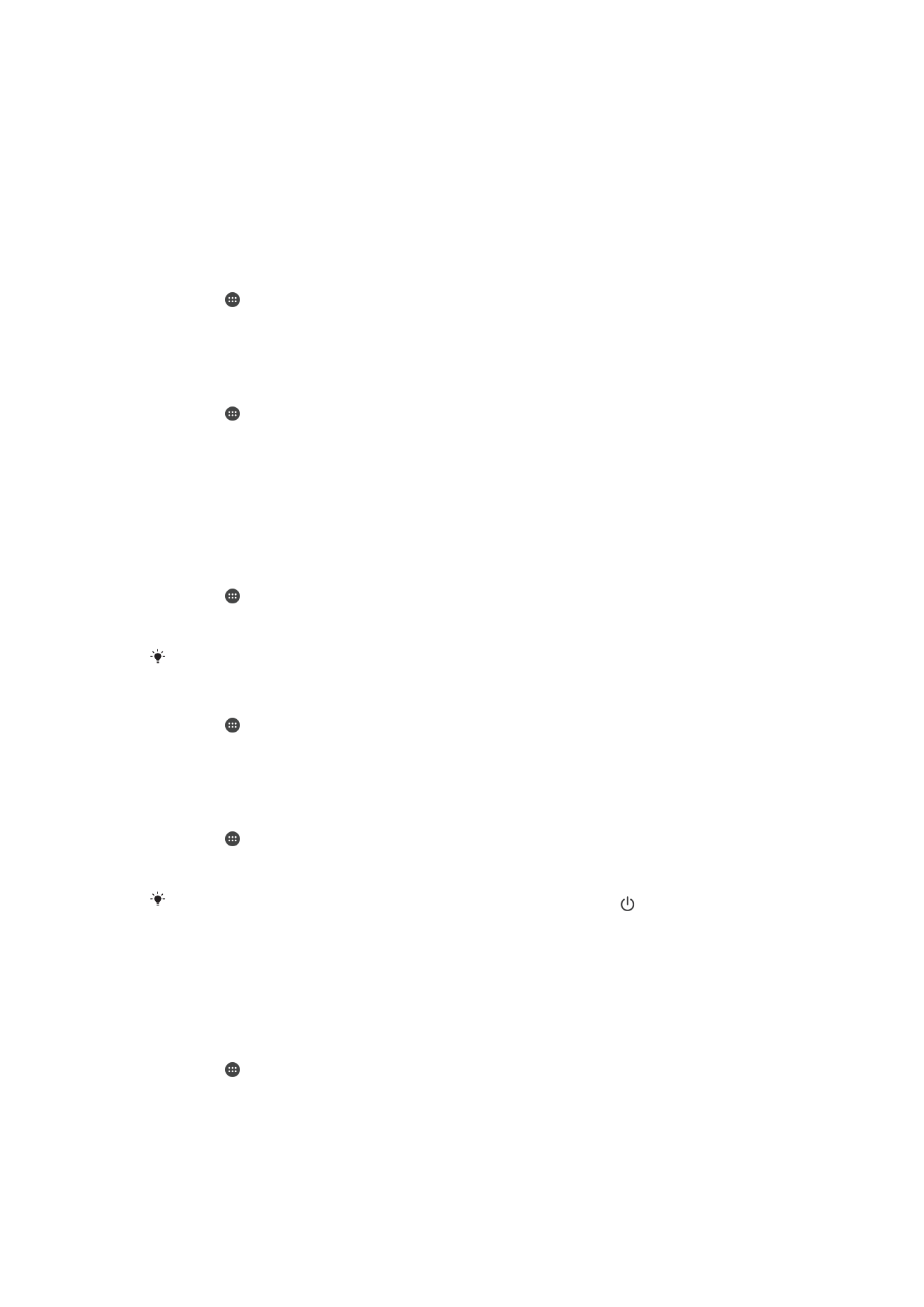
Angivelse af undtagelser for tilstanden Forstyr ikke
Du kan vælge, hvilke typer meddelelser du vil tillade lyd fra i tilstanden Forstyr ikke, og du
kan filtrere undtagelser ud fra de personer, meddelelserne kommer fra. De mest
almindelige typer undtagelser er:
•
Hændelser og påmindelser
•
Opkald
•
Meddelelser
•
Alarmer
Sådan tillader du undtagelser i tilstanden "Forstyr ikke"
1
Tap på på startskærmen.
2
Søg efter og tap på
Indstillinger > Lyd og underretning > Forstyr ikke > Kun
tilladt i tilvalg Prioritet.
3
Træk skyderen ud for den ønskede indstilling.
Sådan knytter du undtagelser til specifikke kontakttyper
1
Tap på på startskærmen.
2
Søg efter og tap på
Indstillinger > Lyd og underretning > Forstyr ikke > Kun
tilladt i tilvalg Prioritet.
3
Tap på
Opkald eller Beskeder.
4
Vælg en indstilling.